
Vertaald in het Frans / Translated into French by Sophie
Les 391 Danique
Deze les is geschreven op 14-08-2020 met psp12
Mocht je met een andere psp versie werken dan kunnen de instellingen en eventuele filter effecten een ander effect geven. Speel dan even met de instellingen tot het gewenste resultaat.
Deze les is door mijzelf bedacht en geschreven. Ieder gelijkenis berust op louter toeval.
In mijn lessen maak ik gebruik van een kleurenschema. De kleuren vermeld ik door het kleurnummer te noteren die in het kleurenvakje staan, in het kleurenschema.
De hoofdtube is van
Kahlan
plaatje vond ik op internet
Maskers zijn van
Mijzelf. Claim ze niet als eigen!
Overige materialen zijn door mijzelf gemaakt, hier staat dan mpd© achter.
Deze les bevat 26 stappen
Benodigdheden
Tube(s)
Een eigen gekozen tube
Kleurenschema les 391
plaatje beautiful sunset
Cloud
Deco-1 mpd© Les 391
Deco-2 mpd© Les 391
Filter(s)
Graphic plus – cross shadow & cut glass
Mehdi – Weaver
Unlimited 2.0 / &Bkg Kaleidoscope – Kaleidoscope 1
Alien skin eye candy 5 impact – glass
MuRa's Meister – copies
Masker(s)
Masker91mpd©designs
Masker50mpd©designs
Voorbereiding
Plaats de selecties in de map selecties van mijn psp bestanden/My psp files
Open de tubes/makers en het kleurenschema in je psp. Minimaliseer ze, op het kleurenschema na.
Zet je voorgrond op wit en je achtergrond op kleurnr 2
1.
Maak een transparante afbeelding van 850x500 pixels
Vul je afbeelding met je achtergrondkleur
2.
Effecten / insteekfilter / graphic plus – cross shadow, standaard
Aanpassen / vervagen / gaussiaanse vervaging met bereik op 50,00
3.
Lagen / nieuw rasterlaag
En vul deze laag met je voorgrond, wit
4.
Lagen / nieuw maskerlaag / uit afbeelding en zoek in het uitrol menu naar Masker91mpd©designs
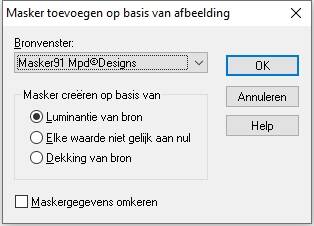
Lagen / samenvoegen / groep samenvoegen.
(het masker kun je sluiten)
5.
Zet de mengmodus van deze laag op overlay en breng de laagdekking terug naar 65
Lagen / samenvoegen / zichtbare lagen samenvoegen.
Lagen / nieuw rasterlaag en vul deze met je voorgrond
6.
Lagen / nieuw maskerlaag / uit afbeelding en zoek in het uitrol menu naar Masker50mpd©designs, instellingen staan nog goed
Lagen / samenvoegen / groep samenvoegen.
(het masker kun je sluiten)
Zet de mengmodus van deze laag op overlay
Lagen / samenvoegen / zichtbare lagen samenvoegen.
7.
Zet je voorgrond op kleurnr 1
Neem je gereedschap selectie, rechthoek, vinkje bij anti-alias en kies dan voor aangepaste selectie en neem deze instellingen over

8.
Lagen / nieuw rasterlaag en vul de selectie met je achtergrondkleur
Selecties / wijzigen / inkrimpen met 2 en druk 1x op je delete toets.
Lagen / nieuw rasterlaag en vul de selectie met je voorgrondkleur.
Effecten / insteekfilter / graphic plus – cut glass
Bovenste schuifje op 10, onderste schuifje op 80
Niets selecteren.
9.
Lagen / schikken / omlaag verplaatsen.
Activeer de bovenste laag in je lagenpalet.
Lagen / samenvoegen / omlaag samenvoegen.
Effecten / vervormingseffecten / golf

10.
Effecten / afbeeldingseffecten / verschuiving ;
Horizontale verschuiving op 0
Verticale verschuiving op 170
Vinkje bij aangepast en bij transparant.
Effecten / insteekfilter / Mehdi – weaver:
Size Range op 150-300
Size 150
11.
Lagen / dupliceren.
Lagen / samenvoegen / omlaag samenvoegen.
Lagen / dupliceren / afbeelding / omdraaien / afbeelding / spiegelen.
Lagen / samenvoegen / omlaag samenvoegen
12.
Neem je gereedschap selectie, rechthoek, vinkje bij anti-alias en kies dan weer voor aangepaste selectie en neem deze instellingen over

Lagen / nieuw rasterlaag en vul de selectie met je achtergrondkleur
Effecten / insteekfilter / graphic plus – cross shadow, standaard
Aanpassen / vervagen / gaussiaanse vervaging met bereik op 50,00
13.
Lagen / nieuw rasterlaag.
Activeer Beautiful sunset.
Bewerken / kopiëren en keer terug naar je 850 afbeelding
(plaatje kun je sluiten)
Bewerken / plakken in selectie.
Niets selecteren
Breng de laagdekking van deze laag terug naar 40
Lagen / samenvoegen / omlaag samenvoegen
14.
Activeer cloud.
Bewerken / kopiëren en keer terug naar je 850 afbeelding
(cloud kun je sluiten)
Bewerken / plakken als nieuwe laag en schuif het naar rechts boven
Lagen / dupliceren / Lagen / samenvoegen / omlaag samenvoegen
15.
Neem je gereedschap selectie, rechthoek, vinkje bij anti-alias en kies dan weer voor aangepaste selectie en neem deze instellingen over

Lagen / nieuw rasterlaag. Zet je voorgrond even op wit
Vul de selectie met je voorgrondkleur
16.
Selecties / wijzigen / inkrimpen met 15 en druk 1x op je delete toets
Zet je voorgrondkleur weer op kleurnr 1.
Maak van je achtergrondkleur een verloop met style:
Radiaal / Hoek 0 / herhaling op 5 / geen vinkje bij omkeren
17.
Lagen / nieuw rasterlaag en vul de selectie met het verloop.
Effecten / insteekfilter / unlimited 2.0 / &Bkg kaleidoscope – kaleidoscope 1:
Divisions op 31
Variations op 235
18.
Effecten / insteekfilter / Alien skin eye candy 5 impact – glass
Kies bij het tabblad settings voor 'clear' en neem bij het tabblad basic deze instellingen over
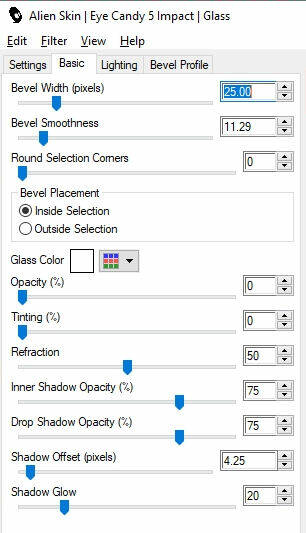
Niets selecteren
Lagen / samenvoegen / omlaag samenvoegen
19.
Lagen / dupliceren
In je lagenpalet, ga op de laag eronder staan
Effecten / insteekfilter / MuRa's Meister – copies

20.
Activeer de bovenste laag in je lagenpalet.
Lagen / samenvoegen / omlaag samenvoegen
Lagen / dupliceren / afbeelding / spiegelen / afbeelding / omdraaien
21.
Activeer deco-2 mpd© les 391
Bewerken / kopiëren en keer terug naar je 850 afbeelding
(deze deco kun je sluiten)
Bewerken / plakken als nieuwe laag, schuif het nog een klein stukje naar beneden zodat het mooi aansluit.
Zet de mengmodus van deze laag op Luminantie(oud)
22.
Activeer deco-1 mpd© les 391
Bewerken / kopiëren en keer terug naar je 850 afbeelding
(deze deco kun je sluiten)
Bewerken / plakken als nieuwe laag en schuif het naar links en iets naar boven
Zet de mengmodus van deze laag op overlay
Lagen / dupliceren / afbeelding – spiegelen / afbeelding – omdraaien
Schuif deze nog iets schuin naar beneden
23.
Activeer de door jouw gekozen tube.
Bewerken / kopiëren en keer terug naar je 850 afbeelding
(tube kun je sluiten)
Bewerken / plakken als nieuwe laag, schuif het nog een klein stukje naar links
Geef je tube een slagschaduw met v&h op 0 / dekking 35 / vervaging 15,00 zwart
Lagen / samenvoegen / alle lagen samenvoegen
24.
Afbeelding / randen toevoegen 1 pixel achtergrondkleur
Afbeelding / randen toevoegen 15 pixels wit
Afbeelding / randen toevoegen 30 pixels achtergrondkleur
25.
Neem je toverstaf, tolerantie en doezelen op 0 en klik in de 30 pixel rand
Effecten / insteekfilter / graphic plus – cross shadow, standaard
Niets selecteren.
Neem een font naar keus en typ Danique.
Ik heb “esseintona” als font gekozen
Plaats de tekst rechts onderaan
Geef de tekst een slagschaduw met V op -5 / H op -8 / dekking 65 / vervaging op 5,00 zwart
26.
Lagen / nieuw rasterlaag en plaats hier je naam/watermerk op
Lagen / samenvoegen / alle lagen samenvoegen.
Afbeelding / formaat wijzigen en typ bij breedte 850 pixels in.
Vinkje bij formaat van alle lagen.
Effecten / insteekfilter / xero – porcelain

Sla je werk op als jpeg bestand
Je bent aan het einde gekomen van deze les. Dank je wel voor het maken van mijn les.
Ik hoop dat je het een leuke/mooie les vond om te maken. Ik heb haar met veel plezier geschreven.
Liefs Marja©
Extra voorbeeld
Gemaakt door MaantjePspDesign




